iPhone設定に”SMS/MMS転送”項目がないときの原因と対処 [エレクトロニクス]
MacでもiPhoneと連携してSMSを送受信できることはよく知られていますね。
便利な機能なのでiPhoneで設定しようとしたのですが、該当する項目が表示されていませんでした。
その原因と設定方法です。
参考ページ;
Messages (El Capitan): SMS メッセージを受信する/送信する
https://support.apple.com/kb/PH22363?viewlocale=ja_JP&locale=ja_JP
iPhone、Mac、iPad または iPod touch で SMS および MMS の連係機能を使う手順
https://support.apple.com/ja-jp/HT204681
注意
この記事はiOS 9.1 の時のものです。iOSのバージョンアップで画面構成および設定方法が変更されました。2019年6月10日現在で最新の12.3.1では下記を参照してください。
iPhone でテキストメッセージを転送する方法
https://support.apple.com/ja-jp/HT208386
| 環境 |
|---|
・MacBook Pro Retina 15inch Mid 2012, OSX Yosemite 10.10.5
・iPhone 6s Plus, iOS 9.1
| 通常の設定 |
|---|
下記のページにしたがって設定できます。
Messages (El Capitan): SMS メッセージを受信する/送信する
https://support.apple.com/kb/PH22363?viewlocale=ja_JP&locale=ja_JP
1. iPhoneで設定>メッセージ>SMS/MMS転送 をオンにします
(オフになっているところのスクリーンショットを撮り忘れました。下の図はオンにしたあとのものです)
2. Macにコードが送られてきます

3. 送られてきたコードをiPhoneで入力します
4. MacでもSMS/MMS送受信が可能になります
| 設定に”SMS/MMS転送”項目がない時は? |
|---|
現象;
設定に”SMS/MMS転送”項目がない
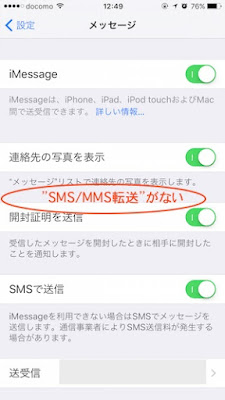
原因;
iPhoneの設定>メッセージ>送受信>「iMessageにApple IDを使用」がオフになっていたから

対処;
黒文字の「iMessageにApple IDを使用」をタップして、ポップアップダイアログで Apple ID とパスワードを入力→「サインイン」をタップしてしばらく待つと Apple ID が表示されます。

設定に”SMS/MMS転送”項目が表示されました。
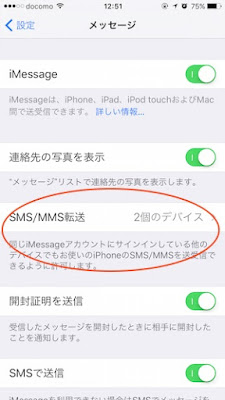
Macをオンにする
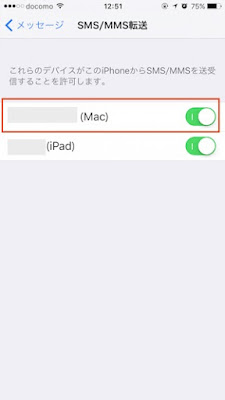
MacではiPhoneにiMessageのためのApple IDが設定された旨の表示がされます
 >
>* 根本原因はiPhoneを電源オフ→オンに戻した時に、ポップアップしたダイアログでApple IDのパスワードの入力を2回続けて求められたのですが「あとで」を選択していたため、iMessageとFaceTimeがアクティベート解除されていたことでした。
【関連記事】
SMS/iMessageをPDFで保存する方法
http://fujikuro.blog.so-net.ne.jp/2015-12-10


iMessageにApple IDを使用の表示も無いのは、何故でしょうか?
by ハナハナ (2019-06-10 11:09)
>>ハナハナさん
この記事はiOS 9.1 の時のものです。iOSのバージョンアップで画面構成および設定方法が変更されました。2019年6月10日現在で最新の12.3.1では下記を参照してください。
iPhone でテキストメッセージを転送する方法
https://support.apple.com/ja-jp/HT208386
by ふじくろ (2019-06-10 12:04)
すみません。分からないです。転送オンオフがあるのですが、、転送先の入力がありません。なぜでしょうか?
by ハナハナ (2019-06-11 10:33)
>>ハナハナさん
「SMS/MMS 転送」そのものにオンオフはなく、デバイス一覧から転送したいデバイスを選んでそのスイッチをオンオフする仕様になっています。入力するような項目はありません。
そちらの画面がわかりませんので、Appleサポートに連絡するか「Apple サポートコミュニティ」にiPhoneの機種名、iOSのバージョン、問題になっている画面のスクリーンショットを添えて投稿することをお勧めします。
https://support.apple.com/ja-jp
by ふじくろ (2019-06-11 12:45)